Nota
L'accesso a questa pagina richiede l'autorizzazione. È possibile provare ad accedere o modificare le directory.
L'accesso a questa pagina richiede l'autorizzazione. È possibile provare a modificare le directory.
Cos'è l'aggregatore della registrazione dell'inventario del software?
SILA (Software Inventory Logging Aggregator) riceve, aggrega e produce report di base relativi al numero e ai tipi di software aziendale Microsoft installato nei server Windows in un data center.
SILA è un software che si installa in Windows Server ma non è incluso nell’installazione di Windows Server. Per installare il software, scaricarlo gratuitamente dall’Area download Windows: Software Inventory Logging Aggregator 1.0 per Windows Server
Il framework Registrazione inventario software è progettato per ridurre i costi operativi delle operazioni di inventario del software Microsoft distribuito in numerosi server in un ambiente IT. Questo framework è costituito da due componenti, SIL Aggregator e la funzionalità di Windows Server introdotta in Windows Server 2012 R2, ovvero Registrazione inventario software (SIL). Questo Software Inventory Logging Aggregator 1.0 verrà installato su un server e riceverà i dati di inventario da qualsiasi server Windows configurato per inoltrare i dati tramite SIL. La progettazione consente agli amministratori dei data center di abilitare SIL nelle immagini master di Windows Server destinate alla distribuzione su larga scala all’interno del loro ambiente. Questo pacchetto software è il punto di destinazione ed è progettato per essere installato presso i clienti per facilitare la registrazione dei dati di inventario nel tempo. Il software consente inoltre di creare periodicamente report di inventario di base in Microsoft Excel. I report di Software Inventory Logging Aggregator 1.0 includono il conteggio delle installazioni di Windows Server, System Center e SQL Server.
Important
L’uso del software non comporta l’invio di dati a Microsoft.
Dati raccolti da SIL nel tempo
Una volta distribuito correttamente, i seguenti dati possono essere visualizzati nel SIL Aggregator:
Installazioni univoche di Windows Server nel data center
FQDN
Identificazione dei GUID
Numero di processori fisici e core
Numero di processori virtuali (per le macchine virtuali)
Modello e tipo di processori fisici
Se la tecnologia hyper-threading è abilitata o meno sui processori fisici
Numero di serie dello chassis
Conteggio del valore massimo registrato e identità delle macchine virtuali Windows Server in esecuzione simultanea, nel caso di host che eseguono un hypervisor, su ogni host, nel corso del tempo
Conteggio massimo e nome host delle macchine virtuali Windows Server gestite (con agente di System Center presente) in esecuzione simultanea su ogni host, nel tempo
Nome degli agenti System Center installati nelle macchine virtuali conteggiate nel limite massimo gestito
Conteggio e posizione delle installazioni di SQL Server nel tempo (solo SKU ed edizioni che richiedono una licenza)
Elenco dei software installati in Installazione applicazioni
Chi userà SIL?
Professionisti IT o amministratori di data center che ricercano un metodo a basso costo per raccogliere utili dati di inventario software, in modo automatico, nel corso del tempo.
CIO e controller finanziari che necessitano di creare report relativi all’uso del software aziendale Microsoft nelle distribuzioni IT delle proprie organizzazioni.
Getting Started
Prerequisites
Software Inventory Logging Aggregator (SIL Aggregator) in almeno un server per l’aggregazione e i report, in una macchina virtuale o in un hardware fisico:
Windows Server 2012 R2 (Standard o Datacenter Edition)
Il ruolo del server IIS, con .Net Framework 4.5, Servizi WCF e Attivazione HTTP, tutti nella stessa struttura di selezione dell'Aggiunta guidata ruoli e funzionalità.
SQL Server 2012 Sp2 Standard Edition o SQL Server 2014 Standard Edition
Microsoft Excel 2013 a 64 bit (facoltativo per l’installazione ma necessario per la creazione dei report)
Facoltativo: VMware PowerCLI 5.5.0.5836 (necessario in ambienti VMware)
Note
Quando si utilizza il Windows Management Framework, c'è un noto problema di compatibilità con la release 5.1 di WMF, che riguarda solo il SIL Aggregator. Non è necessario superare la versione 4.0 di WMF sui server in cui è installato SIL Aggregator.
La Registrazione Inventario Software è disponibile nelle versioni di Windows Server con i seguenti aggiornamenti installati.
Windows Server 2016 o versione successiva
Windows Server 2012 R2 (Standard o Datacenter Edition)
Aggiornamento di Windows Server 2012 R2 KB3000850 (novembre 2014)
Aggiornamento di Windows Server 2012 R2 KB3060681 (giugno 2015) (può essere visualizzato come aggiornamento facoltativo in Windows Update)
Sicurezza e tipi di account
Requisito del certificato
SIL e SIL Aggregator si basano sui certificati SSL per la comunicazione autenticata. L’implementazione prevede in genere l’installazione di SIL Aggregator con un unico certificato (con nome del server e nome del certificato corrispondenti) per l’hosting del servizio Web che riceve i dati di inventario. In seguito, i server Windows di cui deve essere eseguito l'inventario tramite la funzionalità SIL utilizzeranno un certificato client diverso per inviare i dati al SIL Aggregator. È necessario usare un cmdlet di PowerShell (Set-SilAggregator, descritto di seguito) per aggiungere impronte digitali del certificato all'elenco dei certificati approvati di SIL Aggregator da cui l'Aggregator accetterà i dati associati. SIL Aggregator procede all’elaborazione e all’inserimento nel database dopo l’autenticazione di ogni payload di dati con un certificato. Per maggiori dettagli specifici sul funzionamento, consultare la sezione Dettagli sui cmdlet di SIL Aggregator.
Configurazione dell'account di sondaggio
Quando si aggiungono le credenziali a SIL Aggregator per abilitare le operazioni di polling, è consigliabile usare un account con i privilegi minimi necessari. Inoltre, per garantire una protezione ottimale, è consigliabile non usare le stesse credenziali per tutti o per più host del data center o della distribuzione IT.
Nell’host Windows Server che si desidera configurare per il polling tramite SIL Aggregator e per evitare di usare un utente del gruppo di amministratori, eseguire i passaggi seguenti per assegnare il livello di accesso sufficiente a un account utente:
Per impostare un account di sondaggio:
Sull'host Windows Server Hyper-V da cui si desidera eseguire un polling con SIL Aggregator, creare un account utente locale usando Gestione computer in Windows (assicurarsi di deselezionare la casella che obbliga a cambiare la password al primo accesso).
Aggiungere l’utente al gruppo Gestione remota utenti.
Aggiungere l’utente al gruppo Amministratori Hyper-V.
Aprire WMIMgmt.msc con Start->Esegui.
Fare clic su Altre azioni nella sezione Azioni e selezionare Proprietà.
Fare clic su Sicurezza.
Selezionare il namespace cimv2 nella visualizzazione ad albero del namespace.
Fare clic sul pulsante Sicurezza.
Aggiungere il gruppo Utenti di gestione remota nel formato nomecomputer\nome gruppo
Fare clic su OK.
Tornare alla finestra Sicurezza per root\cimv2, quindi selezionare l'icona Gestione remota utenti.
Nella sezione delle autorizzazioni in basso, assicurarsi che l'opzione Abilita remota sia selezionata.
Fare clic su Applica e quindi su OK.
Fare clic su OK nella finestra Proprietà.
Installazione di SIL Aggregator
Prima di procedere all’installazione di SIL Aggregator in un server Windows è necessario verificare quanto segue:
Hai un certificato SSL valido che vuoi utilizzare per ospitare il servizio web di questo software.
Il certificato deve essere nel formato .pfx
Il nome del server Windows e del certificato devono corrispondere.
SQL Server Standard Edition è installato o è installato su un server remoto che si intende utilizzare con questo software.
SIL Aggregator può essere usato con SQL Server 2012 sp2 e SQL Server 2014. Non è stata effettuata alcuna selezione particolare durante l’installazione di SQL Server.
L’account usato per l’installazione di SIL Aggregator deve avere il ruolo sysadmin in SQL per poter creare il database durante l’installazione.
L’account usato per installare SIL Aggregator deve essere aggiunto come amministratore in SQL Analysis Services prima di installare SIL Aggregator.
Una volta installato, SQL Server Agent deve essere configurato per l’esecuzione automatica.
Il ruolo del server IIS è stato aggiunto con .Net Framework 4.5, Servizi WCF e Attivazione HTTP, tutti nella stessa sezione dell’Aggiunta guidata ruoli e funzionalità.
Accesso al server con un account con privilegi amministrativi nel server.
Accesso al server con un account con privilegi sysadmin in SQL Server, se è richiesta l’autenticazione di Windows
OR
Se si desidera usare l'autenticazione SQL, devi avere la password per un account con privilegi amministrativi su SQL.
Per installare il Software Inventory Logging Aggregator
Fare doppio clic su Setup.exe per avviare l’installazione.
Fare clic su Avanti nella finestra iniziale.
Se si accetta il contratto di licenza, selezionare la casella per l’accettazione del contratto e fare clic su Avanti.
In Choose Features, selezionare Install Software Inventory Logging Aggregator e Reporting Module, quindi fare clic su Next.
Per altre informazioni sull’installazione del solo modulo dei report, vedere
Publish-SilReportnella sezione Informazioni sui cmdlet di SIL Aggregator.Dopo aver verificato tutti i prerequisiti, fare clic su Next.
In Choose an Account Type, selezionare l’utente locale o gMSA, a seconda delle proprie preferenze.
Se si sceglie l’utente locale, viene creato un utente locale con una password complessa generata automaticamente. Questo account sarà utilizzato per tutti i servizi di SIL Aggregator e le operazioni sui compiti sul server locale. Si consiglia di scegliere gMSA (Group Managed Service Accounts) se SIL Aggregator appartiene a un dominio Active Directory (Windows Server 2012 e versioni successive). Per altre informazioni su gMSA, vedere: Panoramica degli account del servizio gestiti del gruppo
Se si prevede di eseguire il database SQL Server in un server separato da SIL Aggregator è necessario scegliere l’opzione di account gMSA.
Non dimenticare di riavviare il server dopo aver aggiunto l’account del computer al gruppo di protezione abilitato per gMSA in Active Directory.
In Choose a SQL Server immettere il server SQL in cui è installata l’istanza SQL oppure localhost se l’istanza è installata nel server locale.
È supportato un solo SIL Aggregator per ogni istanza di SQL.
Selezionare il tipo di autenticazione e fare clic su Verify SQL.
Fare clic su Next e quindi in Internet Information Services Server Details, selezionare un numero di porta o confermare il valore predefinito.
Individuare il percorso del file con estensione pfx, digitare la password per il file PFX e fare clic su Next.
Nella schermata finale viene visualizzato lo stato dell’installazione. Al termine dell’installazione, fare clic su Finish.
Disinstallazione di SIL Aggregator
Per disinstallare Software Inventory Logging Aggregator
Aprire PowerShell come amministratore e digitare
Stop-SilAggregator. Il ritorno al prompt indica che SIL Aggregator è stato arrestato.Per impostazione predefinita, SIL Aggregator procede all’elaborazione dei file dopo 20 minuti o dopo la ricezione di 100 file. In ambienti ad alta scalabilità questa situazione non si verifica mai, ma a bassa scalabilità, alcuni file potrebbero dover essere elaborati prima che l'aggregatore possa essere arrestato. Usare il parametro
–Forcequando non è necessario mantenere i file e i dati.Passare al Pannello di controllo, fare clic su Programmi e funzionalità, quindi su Disinstallare programmi, Software Inventory Logging Aggregator e infine su Disinstalla.
Software Inventory Logging Aggregator apre una finestra in cui viene richiesto di scegliere se eliminare tutti i dati nel database o mantenerli tutti. È stata scelta l'opzione predefinita di mantenerlo. Se si desidera reinstallare, è possibile connettersi al database esistente per riprendere da dove si era interrotto l'Aggregator.
Selezionare Keep o Delete e quindi fare clic su Next.
Al termine dell’avanzamento sulla barra, fare clic su Finish.
Iniziare a usare SIL e SIL Aggregator
Introduzione ai cmdlet di PowerShell di SIL Aggregator
I comandi seguenti possono essere eseguiti dalla console di Windows PowerShell come amministratore.
| Cmdlet di Windows PowerShell | Function |
|---|---|
Start-SilAggregator |
Avvia tutti i servizi e le attività di Software Inventory Logging Aggregator. Questa operazione è necessaria affinché l'aggregatore SIL possa ricevere dati tramite HTTPS dai server con SIL Logging avviato. |
Stop-SilAggregator |
Interrompe l’esecuzione di tutti i servizi e le attività di Software Inventory Logging Aggregator. Per le attività e i servizi in esecuzione potrebbe verificarsi un ritardo nell’esecuzione di questo comando. |
Set-SilAggregator |
Consente all’amministratore di apportare modifiche alla configurazione di Software Inventory Logging Aggregator. |
Add-SilVmHost |
Consente di aggiungere nomi host specifici o una matrice di nomi host di cui eseguire il polling a intervalli regolari (il valore predefinito prevede intervalli di un’ora). |
Remove-SilVmHost |
Consente di rimuovere nomi host specifici o una matrice di nomi host di cui eseguire il polling a intervalli regolari. |
Get-SilVMHost |
Utilizzato per recuperare l'elenco degli host fisici per i quali è stato configurato il polling in Software Inventory Logging Aggregator al fine di ottenere dati sullo stato di esecuzione corrente delle macchine virtuali. |
Get-SILAggregatorData |
Consente di recuperare i dati del database nella console PowerShell. |
Publish-SilReport |
Usare per creare report dai dati di registrazione dell'inventario software nel database. Nota: l’elaborazione dei cubi nell'Aggregatore avviene una volta al giorno. Per questa ragione i dati acquisiti in SIL Aggregator non vengono visualizzati nei report fino al giorno successivo. |
Ordine consigliato per iniziare
Dopo aver installato Software Inventory Logging Aggregator nel server, aprire PowerShell come amministratore.
In SIL Aggregator:
Eseguire
Start-SilAggregatorQuesta operazione è necessaria affinché l'aggregatore possa ricevere i dati inoltrati tramite HTTPS dai server che avete configurato (o che configurerete) per l'inventario. Si noti che anche se hai abilitato i tuoi server per l'inoltro iniziale a questo Aggregatore, va bene, poiché i payload dei dati verranno memorizzati nella cache in locale per un massimo di 30 giorni. Una volta che l'aggregatore, ovvero il "targeturi", sarà operativo, tutti i dati memorizzati nella cache saranno inoltrati e elaborati.
Eseguire
Add-SilVMHostEsempio:
add-silvmhost –vmhostname contoso1 –hostcredential get-credentialNell'esempio, contoso1 è il nome di rete (o indirizzo IP) del server host fisico da cui si desidera ottenere aggiornamenti regolari tramite il proprio Aggregator per sapere quali macchine virtuali sono in esecuzione su di esso al fine di monitorare questi dati nel tempo. Il comando Get-Credential richiederà all'utente connesso di inserire un account da utilizzare per eseguire il polling di questo host da quel momento in poi. L’esecuzione dello stesso comando nello stesso host consente di aggiornare l’account usato in qualsiasi momento. Fare attenzione alle modifiche e alle scadenze delle password degli account. Se le credenziali vengono modificate o scadono, il polling sull'host fallirà.
Per impostazione predefinita, il polling viene avviato ogni ora, a partire dall’ora successiva all’esecuzione di
Start-SilAggregatoro un’ora dopo l’aggiunta di un host all’elenco di polling. È possibile modificare l’intervallo di polling usandoSet-SilAggregator cmdlet.Questo cmdlet rileva automaticamente da un elenco di opzioni predefinite (vedere la sezione Informazioni sui cmdlet di SIL Aggregator) HostType e HyperVisorType corretti per l’host da aggiungere. Se il rilevamento non è possibile oppure le credenziali specificate non sono corrette, viene visualizzato un prompt. Se si accetta immettendo Y, l’host viene aggiunto e visualizzato come Unknown ma non ne viene eseguito il polling.
Eseguire
Set-SilAggregator –AddCertificateThumbprint"l'impronta digitale del tuo certificato client"Questa operazione è necessaria per poter ricevere i dati tramite HTTPS da server Windows con Logging SIL abilitato. L'impronta digitale verrà aggiunta all'elenco di impronte digitali da cui SIL Aggregator accetta i dati. SIL Aggregator è progettato per accettare certificati di autenticazione client aziendali validi. Il certificato usato dovrà essere installato in \localmachine\MY (Computer locale -> Personale) nel server che inoltra i dati.
Nei server Windows di cui deve essere eseguito l’inventario, aprire PowerShell come amministratore e eseguire i comandi seguenti:
Eseguire
Set-SilLogging –TargetUri "https://contososilaggregator" –CertificateThumbprint "your client certificate's thumbprint"In questo modo, SIL in Windows Server viene informato su dove inviare i dati di inventario e quale certificato utilizzare per l'autenticazione.
Important
Assicurarsi che sia specificato “https://’ nel valore TargetUri.
Installare il certificato client aziendale con questa impronta digitale in \localmachine\MY oppure utilizzare certmgr.msc per installare il certificato nell'archivio Computer locale -> Personale.
Important
Se i valori non sono corretti o il certificato non è installato nel percorso corretto, o non è valido, gli inoltri alla destinazione non verranno eseguiti con successo quando viene avviato il SIL Logging. I dati rimangono memorizzati nella cache in locale per un massimo di 30 giorni.
Eseguire
Start-SilLoggingViene avviato il SIL Logging. Ogni ora, a intervalli casuali all’interno dell’ora, SIL inoltrerà i suoi dati di inventario all'Aggregator specificato con il parametro
–targeturi. Il primo inoltro è costituito da un set di dati completo. Ogni inoltro successivo è costituito da un “heartbeat” che include solo i dati di identificazione e indica che non è stata apportata alcuna modifica. Se non è stata apportata alcuna modifica al set di dati, viene inoltrato un altro set di dati completo.Eseguire
Publish-SilDataLa prima volta che la funzione SIL è abilitata per la registrazione, questo passaggio è facoltativo.
Si tratta di un unico inoltro manuale di un set di dati completo.
Se la registrazione SIL è stata avviata da un po' di tempo e un nuovo SIL Aggregator è stato designato con
Set-SilLogging, è necessario eseguire questo cmdlet una sola volta per inviare un set completo di dati al nuovo Aggregator.
Dopo aver eseguito questi passaggi per l’aggiunta di host fisici in cui sono in esecuzione macchine virtuali Windows Server E aver abilitato la funzionalità Registrazione inventario software in questi server Windows, sarà possibile eseguire Publish-SilReport –OpenReport in qualsiasi momento in SIL Aggregator (è necessario aver installato Excel 2013). Si noti tuttavia che poiché il cubo di SQL Server Analysis Services esegue l’elaborazione una sola volta al giorno, i dati non sono disponibili nei report nella stessa giornata.
Panoramica dell'architettura
Software Inventory Logging (SIL) funziona in modalità push e pull e consiste di due componenti che funzionano in parallelo: la funzionalità Software Inventory Logging (SIL) di Windows Server e il pacchetto MSI scaricabile Software Inventory Logging Aggregator (SILA). I server da includere nell'inventario inviano i dati dell'inventario del software tramite HTTPS usando SIL al SIL Aggregator (ogni ora in momenti casuali all'interno di ogni ora). L'aggregatore, a sua volta, esegue il polling o una query sugli host del hypervisor per recuperare i dati dell'inventario hardware ogni ora. Per garantire la completa funzionalità di SIL, è necessario configurare correttamente sia il push che il pull. Questi possono essere configurati in qualsiasi ordine. Tuttavia, poiché l’elaborazione dei cubi in SIL Aggregator viene eseguita una volta al giorno, i dati acquisiti in SIL Aggregator tramite push o pull vengono visualizzati nei report il giorno successivo.
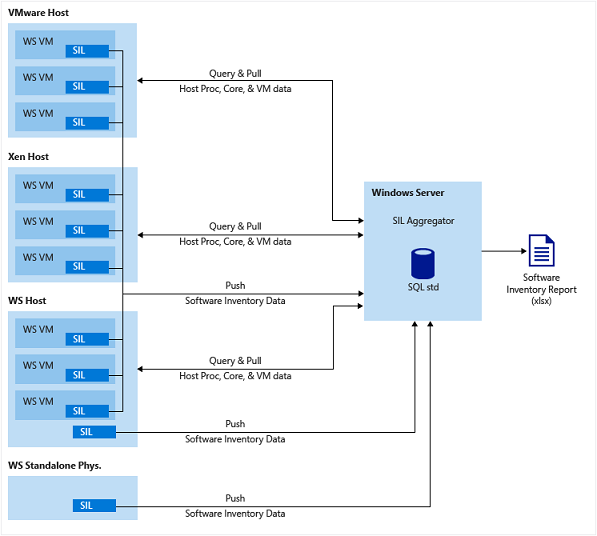
Important
L’uso del software non comporta l’invio di dati a Microsoft.
Abilitare SIL su più server
In un'infrastruttura di server distribuiti, sono disponibili diversi modi per abilitare SIL, ad esempio in un cloud privato di macchine virtuali. Di seguito è riportato un esempio di configurazione delle immagini di Windows Server per l’invio automatico dei dati di inventario a SIL Aggregator quando vengono avviate per la prima volta nella rete.
Eseguire i cmdlet seguenti nella console PowerShell come amministratore in ogni VM o computer fisico/dispositivo in esecuzione in cui è installato Windows Server. Vedere la sezione Prerequisiti:
Per eseguire questa procedura, sarà necessario un certificato SSL client valido in formato PFX. L'impronta digitale di questo certificato dovrà essere aggiunta all'aggregatore SIL utilizzando il cmdlet Set-SILAggregator –AddCertificateThumbprint. Non è necessario che questo certificato client corrisponda al nome dell'aggregatore SIL.
$secpasswd = ConvertTo-SecureString "<password for the account with permissions to the network location holding your client pfx file>" -AsPlainText –Force$mycreds = New-Object System.Management.Automation.PSCredential ("<user account with permissions to the network location holding your client pfx file>", $secpasswd)$driveLetters = ([int][char]'C')..([int][char]'Z') | % {[char]$_}$occupiedDriveLetters = Get-Volume | % DriveLetter$availableDriveLetters = $driveLetters | ? {$occupiedDriveLetters -notcontains $_}$firstAvailableDriveLetter = $availableDriveLetters[0]New-PSDrive -Name $firstAvailableDriveLetter -PSProvider filesystem -root <\\server\path to share which holds your pfx certificate file> -credential $mycredsCopy-Item ${firstAvailableDriveLetter}:\<certificatename.pfx file in directory of new drive> c:\<location of your choice>Remove-PSDrive –Name $firstAvailableDriveLetter$mypwd = ConvertTo-SecureString -String "<password for the certificate pfx file>" -Force –AsPlainTextImport-PfxCertificate -FilePath c:\<location\\certificatename.pfx> cert:\localMachine\my -Password $mypwdSet-sillogging –targeturi "https://<machinename of your SIL Aggregator>" –certificatethumbprintNote
Usare l'impronta digitale del certificato dal file pfx del client e aggiungerla all'aggregatore SIL utilizzando il cmdlet Set-SilAggregator `-AddCertificateThumbprint.
Start-sillogging
Quando un Aggregatore SIL non è raggiungibile, i dati di inventario verranno memorizzati nella cache localmente sui server Windows per un massimo di 30 giorni. Una volta completato il push all'Aggregatore, tutti i dati memorizzati nella cache vengono inoltrati.
Aggiungere Publish-SilData all'elenco precedente se si esegue il push dei dati di Registrazione inventario software a un nuovo SIL Aggregator dopo aver completato i push a un vecchio aggregator. In questo modo viene inviato un complemento completo dei dati di Registrazione inventario software di cui il nuovo SIL Aggregator avrà bisogno per questa macchina.
Report dell'Aggregatore di Registrazione dell'Inventario Software

Elaborazione cubi
In Software Inventory Logging Aggregator, il cubo di SQL Server Analysis Services viene elaborato una volta al giorno alle 3.00 dell’ora di sistema locale. I report prendono in considerazioni i dati fino a quell’ora e non i dati successivi del giorno stesso.
Segno di piena
Un aspetto fondamentale dei report di Software Inventory Logging Aggregator è l'acquisizione di quello che viene comunemente definito "limite massimo" dell'esecuzione simultanea di server Windows. Questo si applica ai conteggi di Windows Server e System Center in questi report. Per Windows Server, ogni host fisico dispone di un momento specifico, indipendentemente dal tipo di sistema operativo dell’host, nel corso di un mese in cui la maggior parte delle macchine virtuali Windows Server viene eseguita simultaneamente. Questo è il picco massimo del mese. Per System Center, esiste un momento specifico del mese in cui la maggior parte dei server Windows gestiti vengono eseguiti simultaneamente per singolo host fisico. Il server gestito viene identificato quando sono presenti uno o più agenti System Center. Nel report viene visualizzato soltanto il limite massimo più recente di ogni host fisico. I dati successivi al limite massimo non vengono visualizzati. Per questa ragione si può presupporre che il numero di macchine virtuali Windows Server (schede WS) o di macchine virtuali Windows Server gestite (schede SC) sia inferiore al limite massimo dopo quel momento. Questa modalità di registrazione e rappresentazione dell’uso è finalizzata alla pianificazione delle capacità e all’allineamento ai modelli di licenza di questi prodotti.
Nelle schede del report correlate a SQL, le installazioni di SQL Server vengono conteggiate in modo cumulativo e non in base al limite massimo. I totali sono un conteggio cumulativo delle installazioni di SQL Server.
Note
L’uso della Registrazione dell'inventario software non sostituisce l’obbligo di riportare con precisione l’uso del software Microsoft in base ai termini di licenza applicabili.
Data e ora di polling
Quando si usa Software Inventory Logging Aggregator è importante tenere presente che l’aggregazione per i totali del limite massimo è eseguita in base al polling. In altre parole, un limite massimo può essere acquisito solo attraverso il polling dell'host fisico sottostante. Di conseguenza, i conteggi dei livelli massimi sono direttamente associati a una corrispondente "Data e ora di polling". Sebbene l'intervallo di polling sia regolabile, la fedeltà dei conteggi dei livelli massimi registrati sarà influenzata se viene utilizzato un valore d'intervallo maggiore. Maggiore è l'intervallo, meno rappresentativi saranno i dati di uso effettivo.
I report sono mensili
Tutti i report, anche i report annuali, sono rappresentati mese per mese. I limiti massimi, i totali e i dati del computer vengono reimpostati all’inizio di ogni mese.
I dati dei report vengono influenzati dal passaggio a un nuovo mese nel modo seguente:
Tutti i limiti massimi di tutti gli host vengono reimpostati all’inizio di un nuovo mese.
Se l'aggregatore riceve tramite HTTPS almeno un payload completo da una macchina virtuale, ma smette di ricevere heartbeats, in tutti i polling dell'host sottostante eseguiti nel mese si presupporrà che ci sia un'associazione tra host, macchina virtuale e dati della macchina virtuale come se la macchina virtuale fosse in esecuzione o arrestata per tutto il mese. All'inizio del nuovo mese, l'associazione si azzera fino a quando non si riceve un payload completo o un segnale di battito inviato dalla macchina virtuale.
Note aggiuntive sul funzionamento dei report
Le schede di riepilogo sono elenchi di riferimento rapido dell’inventario. Gli host e le macchine virtuali sono elencati nella stessa colonna.
Ignorare tutti i valori di colore grigio o che appaiono disattivati. Questi valori sono elementi della creazione di report dal cubo SSAS.
Se per una macchina virtuale è indicato un "Sistema operativo sconosciuto", significa che l'aggregatore non ha ricevuto tutti i dati dalla macchina virtuale tramite SIL su HTTPS.
Le macchine virtuali elencate sotto "Host sconosciuto" sono macchine virtuali Windows Server che trasmettono con successo i dati di inventario tramite HTTPS all'aggregatore, ma l'aggregatore non effettua attivamente o con successo il polling dell'host sottostante per quella macchina virtuale. I conteggi saranno sempre pari a zero per questi elementi poiché l'host sottostante è sconosciuto. Usare il cmdlet
Add-SilVMHostcon le credenziali corrette per aggiungere l’host specifico o tutti gli host a SIL Aggregator per l’esecuzione del polling. Una volta completato il polling, i dati della macchina virtuale e dell’host vengono associati nei report successivi.Tutte le date e gli orari sono locali rispetto all'orario e alle impostazioni locali del sistema SIL Aggregator. Sono inclusi i dati di inventario ricevuti tramite HTTPS dai sistemi abilitati SIL. Quando i file vengono elaborati, entro 20 minuti dalla ricezione, i dati vengono inseriti nel database con l’ora di sistema locale.
"SIL Aggregator" sarà indicato su qualsiasi server in cui è installato Software Inventory Logging Aggregator.
Se in un host fisico il numero di processori o la quantità di memoria fisica viene modificata, nel report viene visualizzata una nuova riga insieme alla riga precedente. Gli aggiornamenti del polling vengono interrotti nella riga precedente e proseguono nella nuova riga come se fosse stato aggiunto un nuovo host.
Nelle schede Summary e Detail i totali delle colonne relativi ai server Windows con esecuzione simultanea o ai server Windows gestiti indicano un totale di tutti i limiti massimi per tutti gli host sottostanti. Sono inclusi i server Windows che non sono host hypervisor e nei quali non vengono eseguite macchine virtuali, nonché i server che possono avere macchine virtuali in esecuzione ma sono considerati "sconosciuti" poiché non vengono ricevuti dati dall'interno della VM tramite SIL via HTTPS. Questi sono sommati per comodità.
Nella sezione SQL Server della scheda Dashboard, il conteggio totale delle installazioni di SQL Server è un riepilogo di tutti i totali delle edizioni presenti sul dashboard. Questo può causare una discrepanza con il totale visualizzato nella scheda SQL Detail nei casi in cui sono installate più versioni di SQL in un singolo server. Il dashboard conterebbe questi separatamente su ogni server, mentre la scheda Detail no. Le diverse versioni di SQL installate in un unico Windows Server vengono conteggiate come un solo elemento, conformemente alle condizioni di licenza.
Nella sezione Windows Server della scheda Dashboard le righe Other Hypervisor Hosts e Total Hypervisor Hosts includono gli host fisici Windows Server che eseguono o NON eseguono Hyper-V.
Descrizioni delle colonne
Di seguito sono riportate le descrizioni delle singole colonne della scheda Windows Server Detail del report Excel creato da SIL Aggregator. Le altre schede di dati corrispondono o includono un sottoinsieme di queste colonne. L'unica eccezione è rappresentata dal "Numero di installazioni" nelle schede di SQL Server (vedere la sezione Limite massimo).
| Intestazione colonna | Description |
|---|---|
| Mese di Calendario | I dati nei report sono raggruppati per mese, con il più recente per primo. I dati all’interno del mese non sono elencati in un ordine specifico. |
| Nome dell'host | Nome di rete, o nome di dominio completo (FQDN), dell'host fisico che il SIL Aggregator sta interrogando con successo. Utilizzare il cmdlet Get-SilVMHost per individuare gli host che sono stati aggiunti ma che non vengono, o non vengono più, sottoposti a polling con successo. Viene visualizzato l'ultimo polling eseguito. |
| Tipo di host | Produttore del sistema operativo sull'host fisico. |
| Tipo di Hypervisor | Produttore di hypervisor per l'host fisico. |
| Produttore di processori | Produttore dei processori presenti sull'host fisico. |
| Modello di processore | Modello dei processori dell'host fisico. |
| L'Hyper Threading è abilitato? | Visualizza il valore True o False in base all’abilitazione della tecnologia hyper-threading nei processori dell'host fisico. |
| Nome macchina virtuale | Nome di rete o nome di dominio completo della macchina virtuale Windows Server. Se l'aggregatore non ha ricevuto dati dalla macchina tramite HTTPS, viene visualizzato il nome descrittivo della macchina virtuale nell'hypervisor. |
| VM di Windows Server in esecuzione simultanea per host | Totale delle macchine virtuali Windows Server in esecuzione simultanea nell’host. Il numero maggiore del mese relativo all’host corrisponde al limite massimo visualizzato e acquisito in quel momento specifico. Consultare la sezione Limite massimo di questa documentazione. Gli host fisici in cui è installato Windows Server o in cui è installato Windows Server e non sono in esecuzione macchine virtuali Windows Server note hanno sempre un totale pari a uno. Se almeno una macchina virtuale di Windows Server nota è in esecuzione nell’host e Windows Server è in esecuzione nell’host, il sistema operativo dell’host non viene conteggiato. |
| Numero di Processori Fisici | Numero di processori fisici installati nell'host fisico. |
| Numero di Core Fisici | Numero di core dei processori fisici installati nell'host fisico. |
| Conteggio dei processori virtuali | Numero di processori virtuali riconosciuti all'interno della macchina virtuale. Questo valore proviene solo da dati inoltrati tramite HTTPS usando SIL in il Windows Server. |
| Data e ora di polling | Data e ora del punto di massimo storico delle macchine virtuali Windows Server che girano contemporaneamente su quell’host fisico. Consultare la sezione Data e Ora di Polling di questa documentazione. |
| Data e ora ultima visualizzazione VM | Data e ora dell’ultima ricezione da parte di SIL Aggregator dei dati di inventario inviati tramite HTTPS dalla macchina virtuale Windows Server. |
| Data e ora ultima visualizzazione host | Data e ora dell’ultima ricezione da parte di SIL Aggregator dei dati di inventario inviati tramite HTTPS dall’host fisico Windows Server. È supportato l'uso di host fisici che eseguono Windows Server e HyperV per abilitare SIL e inoltrare i dati di inventario tramite HTTPS a un aggregatore SIL. |
Informazioni sui cmdlet di SIL Aggregator
Di seguito sono fornite informazioni dettagliate sui cmdlet di SIL Aggregator. Per informazioni complete sui cmdlet, vedere Cmdlet di PowerShell di SIL Aggregator
Publish-SilReport
Questo cmdlet, se usato così com'è, crea un Report di Inventario del Software e lo inserisce nella directory Documenti dell’utente connesso. È necessario che sul computer dove viene eseguito il cmdlet sia installato Excel 2013.
Usato con il parametro
–OpenReport, il cmdlet crea il report e lo apre in Excel per la visualizzazione.Durante l’installazione di SIL Aggregator è possibile notare la disponibilità dell’opzione che consente di installare soltanto il modulo dei report. È possibile installare il modulo dei report nel sistema operativo di un client Windows, ad esempio Windows 8.1 o Windows 10. Ciò consente a un thin client, come un laptop o un tablet, di connettersi a un server di database SIL Aggregator per pubblicare direttamente i report SIL.
L’esempio seguente richiede l’immissione delle credenziali da usare, si connette al server di database di SIL Aggregator chiamato SILContoso e crea e apre un report SIL nel computer locale.
Publish-SilReport -DBServerName "SILContoso" -DBServerCredential Get-Credential –OpenReportNella maggior parte dei casi, alla prima connessione è necessario aprire una porta nel firewall nel server di database di SIL Aggregator per consentire le connessioni. I professionisti IT desiderano in genere eseguire questa configurazione in anticipo per consentire ai controller finanziari o a altri responsabili di inventario di accedere per creare i report desiderati. Per istruzioni sui passaggi da eseguire, vedere il collegamento riportato di seguito. Una porta predefinita tipica per SQL Server Analysis Services è la porta 2383.
Add-SilVMHost
Quando si usa il cmdlet Add-SilVMHost sono supportati i seguenti tipi di host e le seguenti versioni di hypervisor. Si noti che non è necessario specificarli. Il cmdlet Add-SilVMHost rileva automaticamente la combinazione supportata. Se il rilevamento non è possibile oppure le credenziali specificate non sono corrette, viene visualizzato un prompt. Se l'utente accetta digitando "Y", l'host verrà aggiunto ma non verrà sottoposto a polling. Verrà aggiunto come "sconosciuto".
| Versione Hypervisor | Valore HostType di SIL Aggregator | Valore HypervisorType di SIL Aggregator |
|---|---|---|
| Windows Server 2012 R2, | Windows | HyperV |
| VMware 5.5 | VMware | Esxi |
| Xen 4.x | Ubuntu, OpenSuse o CentOS | Xen |
| XenServer 6.2 | Citrix | XenServer |
| KVM | Ubuntu, OpenSuse o CentOS | KVM |
È possibile che funzionino anche altre versioni di queste piattaforme e di questi tipi hypervisor. SIL Aggregator viene fornito con la versione sshnet indicata di seguito. Questa versione viene usata per la comunicazione con le piattaforme di virtualizzazione Linux.
sshnet 2014.4.6-beta1 https://sshnet.codeplex.com/releases/view/120504 Copyright (c) 2010, RENCI
Get-SilAggregator
Get-SilAggregator fornisce le informazioni di configurazione per l’applicazione Software Inventory Logging Aggregator. Nell’output dell’esempio riportato di seguito è possibile osservare quanto segue:
L’applicazione è in esecuzione
L’intervallo di polling è ogni ora. L’intervallo può essere modificato con incrementi di un’ora.
L’ora di avvio del polling
L'URI di destinazione che gli altri computer dovrebbero impostare per inoltrare i dati a questo aggregatore.
Impronte digitali del certificato da cui questo Aggregatore accetta i dati SIL
Il tipo di account specificato al momento dell’installazione
PS C:\Windows\system32> Get-SilAggregator``
State : Running HostPollIntervalInHours : Every 1 Hour(s)PollStartTime : 8/24/2015 5:07:33 AMTargetURI : https://SilContosoCertificateThumbprint : 3efc6b8ce7d5eefba5107ede9d1caca550417452, 2dc4ea8bfb64b1246a8c1ffa1b701cd1042a3412UserProfile : Local
Set-SilAggregator
Il cmdlet Set-SilAggregator consente di:
Modificare l’intervallo orario di esecuzione del polling.
Modificare la data e ora di avvio del polling per avviare il polling nell’intervallo specificato.
Aggiungere o rimuovere impronte digitali dei certificati da cui l'SIL Aggregator accetta dati o con cui è associato.
Get-AggregatorData
Usato da solo, questo cmdlet visualizza il contenuto della scheda Dettagli di Windows Server di un report Excel di SIL Aggregator.
Quando usato con i parametri, questo cmdlet recupera i dati direttamente dal database, che ha lo scopo di assistere con usi personalizzati della soluzione complessiva SIL.
Si noti che i parametri
–StartTimee–Endtimevisualizzano i dati del report a partire dal primo giorno del mese della data di inizio e all’ultimo giorno del mese della data di fine.
Get-SilVMHost
Questo cmdlet visualizza l’elenco degli host fisici il cui polling è configurato in SIL Aggregator, la data e l’ora dell’ultimo polling eseguito, il valore HostType (o del produttore del sistema operativo) e il valore HypervisorType (produttore di hypervisor). Per altre informazioni sui valori HostType e HypervisorType, vedere la descrizione di Add-SilVMHost.
Se un host non dispone di una data e un'ora di polling, ma ha un tipo di host e un tipo di hypervisor supportati, significa che il polling non è stato ancora avviato o non ha avuto successo.
Questo cmdlet visualizza anche tutti i nomi host aggiunti tramite i dati provenienti dalle macchine virtuali, a condizione che sia disponibile dalla macchina virtuale. Questi appariranno nell'elenco ma non avranno alcun HostType o HypervisorType. Questi dati possono essere utili per associare le macchine virtuali e gli host non configurati per il polling.
Usare i parametri
–StartTimee–EndTimeper individuare quando gli host sono stati aggiunti per la prima volta o quando è stato eseguito l’ultimo polling.
Remove-SilVMHost
Questo cmdlet rimuove qualsiasi host dall’elenco degli host di cui eseguire il polling. Se un host viene rimosso, è possibile che l’host venga aggiunto nuovamente all’elenco da una macchina virtuale nell’host ma il polling non verrà eseguito con le credenziali corrette specificate con il cmdlet
Add-SilVMHost.Se un host viene rimosso, verrà rimosso dal polling ma non dai report. Poiché il polling cesserà, l'host non sarà incluso nei report dei mesi successivi.
Usare i parametri
–StartTimee–EndTimeseparatamente per rimuovere gruppi di host di cui è stato completato il polling fino a una certa data o a partire da una certa data.
Evitare questi errori e problemi con SIL e SIL Aggregator (Guida alla risoluzione dei problemi)
Elementi da controllare se il cmdlet
SilLoggingoPublish-Sildatanon viene eseguito o si verifica un errore:Assicurarsi che sia specificato https:// nell’ URI di destinazione .
Assicurarsi che siano stati installati tutti gli aggiornamenti richiesti per Windows Server (vedere i prerequisiti per SIL). Per verificare in modo rapido gli aggiornamenti è possibile ricercarli usando il seguente cmdlet:
Get-SilWindowsUpdate *3060*, *3000*Assicurarsi che il certificato utilizzato per l'autenticazione con l'aggregatore sia installato nel percorso corretto sul server locale per essere inventariato con SilLogging (vedere la sezione Guida introduttiva).
In SIL Aggregator, assicurarsi che l'impronta digitale del certificato utilizzato per l'autenticazione sia aggiunta all'elenco usando il cmdlet
Set-SilAggregator –AddCertificateThumbprint(vedere la sezione Guida introduttiva).Se si usano certificati aziendali, assicurarsi che il server con SIL abilitato appartenga al dominio per il quale è stato creato il certificato o sia altrimenti verificabile tramite un'autorità radice. Se un certificato non è attendibile nel computer locale che sta tentando di eseguire l’inoltro o il push dei dati a SIL Aggregator, l’azione viene interrotta con un errore.
Se tutti gli elementi indicati sono stati verificati, controllare che il certificato usato per l’installazione di SIL Aggregator sia valido e che il nome del certificato corrisponda al nome del server di SIL Aggregator. Quest’ultimo passaggio non è necessario se altri computer inoltrano correttamente i dati allo stesso SIL Aggregator.
Per controllare i file SIL memorizzati nella cache nel server che tenta di eseguire l’inoltro o il push, verificare il percorso \Windows\System32\Logfiles\SIL. Se
SilLoggingè stato avviato ed è in esecuzione da più di un’ora oppurePublish-SilDataè stato eseguito di recente e la cartella non contiene file, l’accesso a SIL Aggregator è stato eseguito correttamente.
Assicurarsi che l’utente che ha eseguito l’accesso possa accedere al database SQL e a Analysis Services.
Questa operazione è necessaria durante l’installazione di SIL Aggregator.
L’operazione è necessaria quando si usa PowerShell in remoto per la gestione di SIL Aggregator.
Per pubblicare i report di SIL Aggregator dal sistema operativo di un client desktop:
Usare l’opzione di installazione del solo modulo dei rapporti nel client Windows (8.1/10).
Se si verificano problemi durante la creazione di un report quando PowerShell viene usato in remoto, è possibile sia necessario aprire una porta del firewall nel software SIL Aggregator a cui si sta tentando di connettersi (vedere la descrizione del cmdlet
Publish-SilReportnella sezione Informazioni sui cmdlet di SIL Aggregator).
Quando si usa l’opzione gMSA:
Non dimenticare di riavviare il server dopo averlo aggiunto al gruppo di computer gMSA in Active Directory.
Durante il processo di installazione, non usare il nome completo di dominio quando si specifica dominio\utente. Ad esempio, usare miodominio\accountgmsa. Non inserire miodominio.com\gmsaaccount.
Quando si usa Windows Management Framework nell'ambiente:
- Assicurarsi che i server con SILA installati non abbiano WMF 5.1 installato. È possibile che si verifichi un errore nel registro eventi relativo alla DLL 'mpunits.dll'. In questo modo si impedisce un'operazione corretta. SILA richiede solo WMF 4.0.
Gestione del SIL nel tempo
Disinstallazione e reinstallazione di SIL Aggregator
Se necessario, è possibile disinstallare e reinstallare SIL Aggregator senza perdere i dati di inventario esistenti e cronologici. Eseguire la disinstallazione seguendo le istruzioni fornite nella presente documentazione e selezionare l’opzione che consente di mantenere il database di Registrazione inventario software. Reinstallare SIL Aggregator seguendo le istruzioni fornite nella presente documentazione e selezionare l’opzione di connessione a un database esistente.
Dopo aver eseguito questa operazione è necessario aggiornare le credenziali usando il cmdlet Add-SilVMHost in tutti gli host di cui SIL Aggregator ha eseguito il polling, a condizione che si desideri continuare la raccolta dei dati da questi host. Inoltre, per evitare che i report contengano voci duplicate per lo stesso host, è necessario aggiungere nuovamente gli host di cui eseguire il polling usando lo stesso indirizzo di rete con cui sono stati precedentemente aggiunti. Per aggiungere un host eseguendo il cmdlet Add-SilVMHost è possibile usare i seguenti tre tipi di valori vmhostname supportati:
Indirizzo IP
Nome di dominio completo (FQDN)
Nome NetBIOS
Modifica degli Aggregatori SIL
Quando si desidera iniziare a eseguire l’inventario dei server nel proprio ambiente con un diverso SIL Aggregator, è sufficiente usare il cmdlet SIL su questi server per cambiare l’URI di destinazione (e l'impronta digitale del certificato, se necessario). Tenere presente che dopo aver eseguito questa operazione è necessario usare il cmdlet Publish-SilData almeno una volta per inoltrare un inventario completo al nuovo SIL Aggregator.
Modifica o aggiornamento dei certificati
OPERAZIONI IMPORTANTI PER EVITARE LA PERDITA DI DATI: quando è necessario modificare il certificato usato dai server per l’inoltro dei dati a SIL Aggregator e SIL Aggregator di destinazione è lo stesso, per evitare una potenziale perdita dei dati trasferiti eseguire i seguenti passaggi:
Nel SIL Aggregator usare il cmdlet
Set-SilAggregator –AddCertificateThumbprintper aggiungere la nuova impronta digitale al SIL Aggregator.In TUTTI i server che eseguono l’inoltro dei dati, installare il nuovo certificato in \LOCALMACHINE\MY usando il metodo preferito.
Nei server che inoltrano dati, utilizzare il cmdlet
Set-SilLogging –CertificateThumbprintper aggiornare all'impronta digitale del nuovo certificato.. Se un server continua a eseguire l’inoltro usando un certificato rimosso da SIL Aggregator, i dati vengono persi senza essere inseriti nel database di SIL Aggregator. Ciò si verifica soltanto nelle situazioni in cui un server ha precedentemente eseguito con successo l'inoltro dei dati a SIL Aggregator e successivamente il certificato viene rimosso dall'elenco delle impronte digitali da cui il SIL Aggregator accetta i dati.
Note di rilascio
A causa di un problema noto, l'aggregatore SIL non elaborerà e non segnalerà la presenza di installazioni di SQL Server Standard Edition. Per risolvere il problema, seguire questa procedura:
Aprire SQL Server Management Studio nell'aggregatore SIL.
Connetti al motore di database.
Espandere il database SoftwareInventoryLogging, quindi espandere Tables nella struttura ad albero di selezione.
Fare clic con il pulsante destro del mouse su dbo.SqlServerEdition, quindi scegliere 'Modifica le prime 200 righe'.
Cambiare il valore PropertyNumValue accanto a "Standard Edition" in 2760240536 (da -1534726760).
Chiudere la query per salvare le modifiche.
Per qualsiasi server che esegue SIL e che ha già registrato dati nell'aggregatore potrebbe essere necessario eseguire una volta il cmdlet
Publish-SilDataper l'aggregatore, in modo da elaborare correttamente la presenza di SQL Server Standard Edition.
Nei report generati da SIL, se la tecnologia hyper-threading è abilitata sul server fisico, il conteggio di tutti i core dei processori include il numero di thread. Per ottenere il totale effettivo dei core fisici nei server con la tecnologia hyper-threading abilitata è necessario ridurre i totali della metà.
I totali nelle righe (nella scheda Dashboard) e nelle colonne (nelle schede Riepilogo e Dettagli) etichettati come "Esecuzione simultanea...", sia per Windows Server che per System Center non corrispondono esattamente tra le due posizioni. Nella scheda Dashboard, è necessario aggiungere il valore "Dispositivi Windows Server (senza macchine virtuali note)" al valore "In esecuzione simultanea ..." in modo che corrisponda a questo numero nelle schede Riepilogo e Dettagli.
Quando si modificano o si aggiornano i certificati, consultare le OPERAZIONI IMPORTANTI PER EVITARE LA PERDITA DI DATI descritte nella sezione Gestione di SIL nel Tempo della presente documentazione.
Sebbene sia possibile aggiungere host Windows Server 2008 R2 e Windows Server 2012 alla lista di polling degli host, questa versione (1.0) di SIL Aggregator supporta il polling solo degli host Windows Server 2012 R2, basati su Windows/Hyper-V, per garantire il successo di tutte le funzionalità e capacità. In particolare, è noto che quando si esegue il polling degli host Windows Server 2008 R2, è possibile che le macchine virtuali e gli host non corrispondano nei report di SIL Aggregator.
Vedere anche
Software Inventory Logging Aggregator 1.0 per Windows Server
Cmdlet di PowerShell di SIL Aggregator
Cmdlet di PowerShell SIL
Panoramica di SIL
Gestione di SIL